Plány napájania Windows umožňujú používateľom vytváraťrôzne profily, ktoré dokážu spotrebovať toľko alebo málo batérie / energie, aké sú vhodné v danom čase. Keď sú na batérii, používatelia sa rozhodnú pre nižší jas displeja a kratšiu dobu vypršania spánku systému. Podobne môžete nakonfigurovať plán napájania tak, aby zvyšoval jas displeja a aby ste systém udržali v bdelom stave, ak ste pripojení k elektrickej zásuvke. Tieto dva plány napájania sa spustia automaticky, keď zistia zmenu zdroja napájania, ale ak chcete prepnúť na iný plán napájania, ktorý sa nespustí zapojením alebo odpojením prenosného počítača, musíte prejsť celým „Možnosti napájania“. okno. Namiesto toho môžete vytvoriť odkazy na príkazový riadok, ktoré po spustení prepnú na plán napájania, pre ktorý boli vytvorené. Tu je návod.
Skôr ako vytvoríte odkaz, musíte to vedieťGUID, ktorý je priradený k plánu napájania. Každý plán napájania má svoj vlastný identifikátor GUID a budete ho potrebovať na vytvorenie odkazu. Otvorte okno príkazového riadka a zadajte nasledujúci príkaz. Získate zoznam všetkých nakonfigurovaných plánov napájania a ich príslušných GUID.
powercfg /l

Všimnite si GUID plánu napájania, pre ktorý chcete vytvoriť odkaz. Potom otvorte textový súbor (použite Poznámkový blok) a zadajte nasledujúci text;
powercfg /s [THe GUID of the power plan]
a uložte súbor s príponou CMD. Budete ju chcieť pomenovať rovnako ako plán napájania, ktorým sa má prepnúť, aby ste mohli súbor neskôr identifikovať (pozri obrázok nižšie).
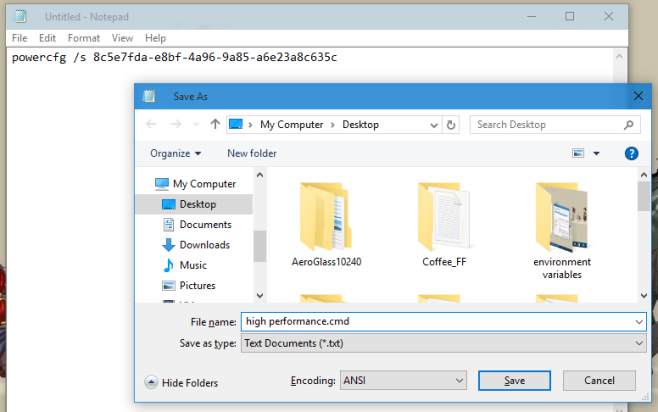
To je o tom. Pri každom spustení súboru sa prepne na plán napájania, ktorý zodpovedá.













Komentáre